Wie man das Beste aus Worksection herausholt? In diesem Artikel zeigen wir Ihnen einige weniger offensichtliche Tricks, die Ihnen bei der täglichen Nutzung des Systems nützlich sein werden und Ihnen Zeit sparen.
Systemkonfigurationsoptionen
Sie können Ihre Erfahrung personalisieren, indem Sie die Einstellungen von Worksection verwenden. Lassen Sie uns einige der interessanten Funktionen näher betrachten, die Sie nutzen können, um die Nutzung des Dienstes anzupassen.
In diesem Artikel werden wir näher auf Folgendes eingehen:
- Einrichten Ihres Kontos und Profils
- Bulk-Aktionen im System und Arbeiten mit Vorlagen
Einrichten Ihres Kontos und Profils
Beginnen wir mit den Grundlagen: Kontoeinstellungen und Profil Einstellungen.
Kontoeinstellungen
Der Kontoinhaber und die Kontoadministratoren haben Zugang zu den Kontoeinstellungen des Unternehmens. Neben den standardmäßigen Kontoeinstellungen stehen eine Reihe interessanter Einstellungen zur Verfügung:
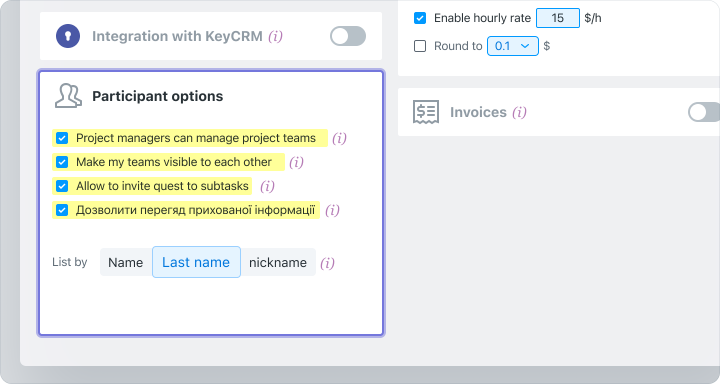
- Projektmanager haben die Kontrolle über die Projektteilnehmer. Dies ermöglicht es dem Projektmanager, Teilnehmer innerhalb des Projekts, für das er oder sie als Leiter zugeordnet ist, hinzuzufügen oder zu entfernen.
- Aktivieren Sie die Teamsichtbarkeit. Sie können verhindern, dass sich Teams gegenseitig sehen, wenn Sie sie getrennt halten möchten. Auf diese Weise stellen Sie sicher, dass jedes Team autonom arbeitet.
- Genehmigung, einen Gast zu Unteraufgaben einzuladen.
- Genehmigung, versteckte Informationen zu sehen. Diese Option ermöglicht es Administratoren eines bestimmten Teams oder einer Abteilung, versteckte Informationen einzusehen. Wenn das Konto eingeschränkten Zugang hat, können nur Benutzer, die solchen Aufgaben zugewiesen sind, versteckte Informationen sehen.
- Listen nach Vorname/Nachname/Nickname. Richten Sie die Auswahl ein, was (Vorname, Nachname oder Nickname) verwendet wird, um Listen im System zu erstellen.
Profileinstellungen
Jeder Benutzer im System hat Zugriff auf diese Einstellungen. Hier können Sie Ihre Kontaktdaten ausfüllen, Ihren Arbeitszeitplan einrichten und ein Benachrichtigungssystem einrichten:
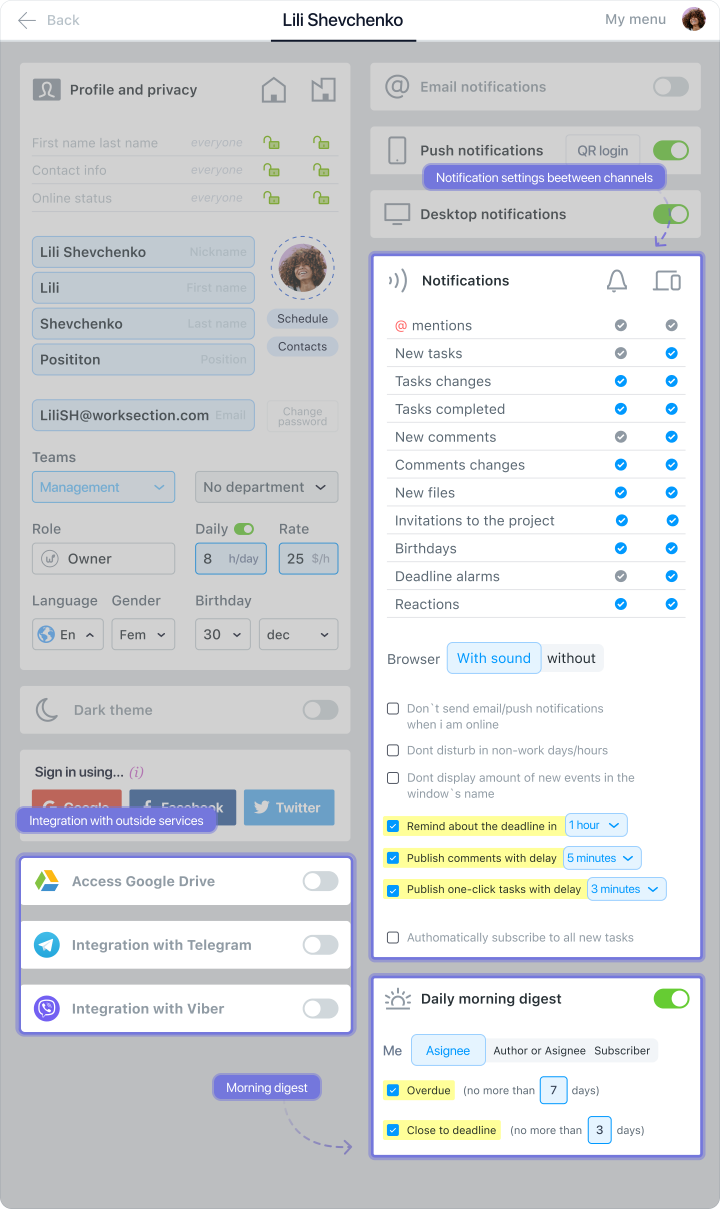
- Integration mit Telegram oder Viber, wenn Sie Benachrichtigungen direkt über einen der Messenger erhalten möchten.
- Benachrichtigungen zwischen Kanälen einrichten: wo und welche Benachrichtigungen Sie erhalten möchten.
- Morgendliche Zusammenfassung. Eine Funktion, die es Ihnen ermöglicht, eine morgendliche E-Mail-Benachrichtigung mit den relevantesten Aufgaben für Sie zu erhalten. Sie können dies in diesem Menü konfigurieren.
Teameinstellungen
Wenn Sie mit Teams aus verschiedenen Regionen arbeiten müssen, können Sie eine separate Schnittstellensprache für jedes Team festlegen.
Dazu gehen Sie zu den Teameinstellungen und wählen die erforderliche Sprache aus. Sie können auch Ihr Logo und andere Kontaktdaten zum Team hinzufügen.
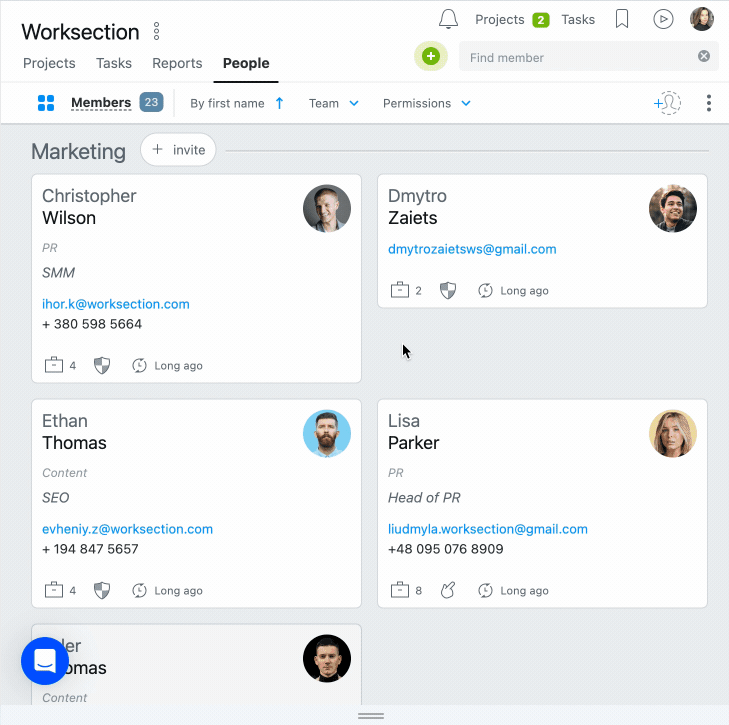
Dashboard-Einstellungen
Das Dashboard enthält wichtige Informationen über den Fortschritt des Projekts:
- Projektgeschwindigkeit;
- Mitarbeiteraktivität;
- Anzahl der geschlossenen/ offenen Aufgaben usw.
Dashboard-Blöcke sind anklickbar, sodass Sie weitere Informationen erhalten können.
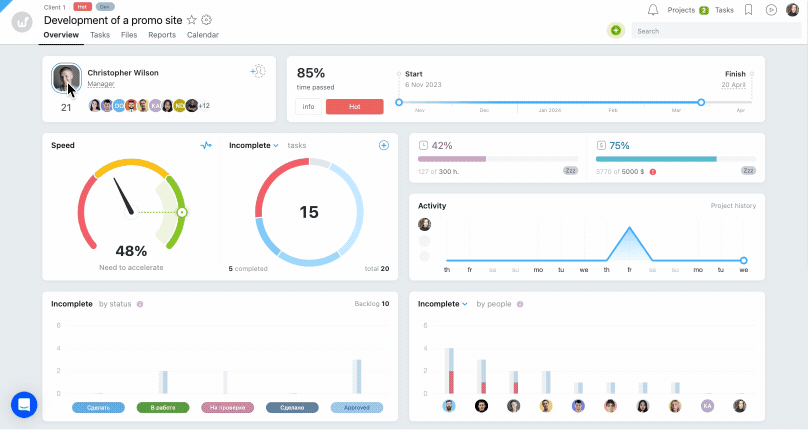
Die Anpassung der Platzierung von Dashboard-Blöcken ist eine weniger offensichtliche Funktion dieses Abschnitts:
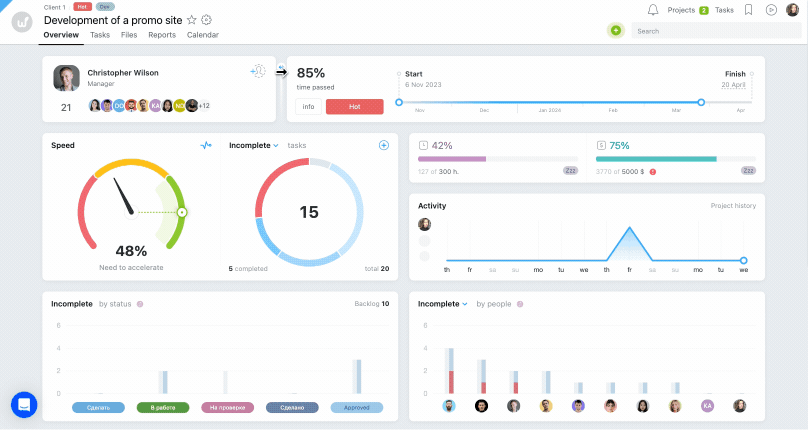
Dies ermöglicht es Ihnen, Ihre Dashboard-Daten nach Relevanz zu organisieren.
Einrichten der Hauptseite
Die Hauptseite zeigt alle verfügbaren Informationen über die Projekte, an denen Sie teilnehmen. Sie können außerdem:
Einrichten der Anzeige von Daten nach Aufgabe
Die Hauptseite zeigt standardmäßig alle Aufgaben. Sie können jedoch die Informationen für eine fokussierte Arbeit mithilfe der Einstellungen „Feed anpassen“ personalisieren.
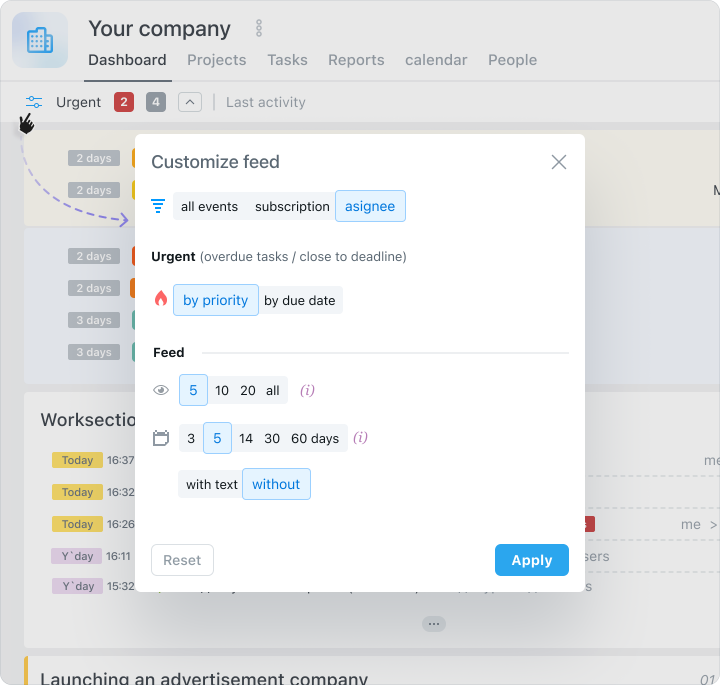
Projektdarstellung
Sie können den Filter verwenden, um Projekte auf bequemere Weise anzuzeigen. Sie können auch den Filter verwenden, um die Projektgeschichte zu sehen. Hier werden alle Daten zu abgeschlossenen Projekten und den darin enthaltenen Aufgaben gespeichert.
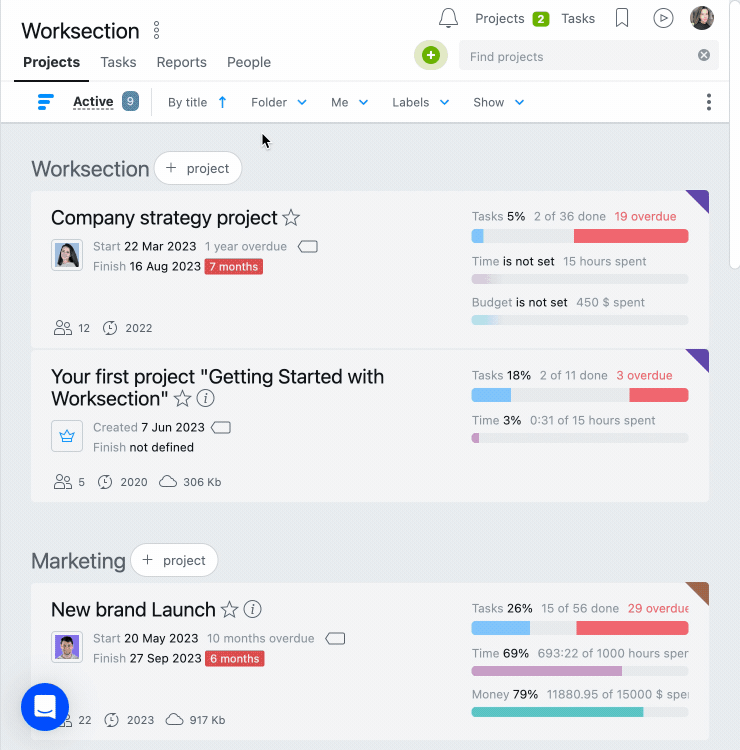
Projekteeinstellungen und Beschreibung
Sie können eine Projektbeschreibung, Phasen und Labels hinzufügen, um die Projektinformationen ausführlicher zu beschreiben.
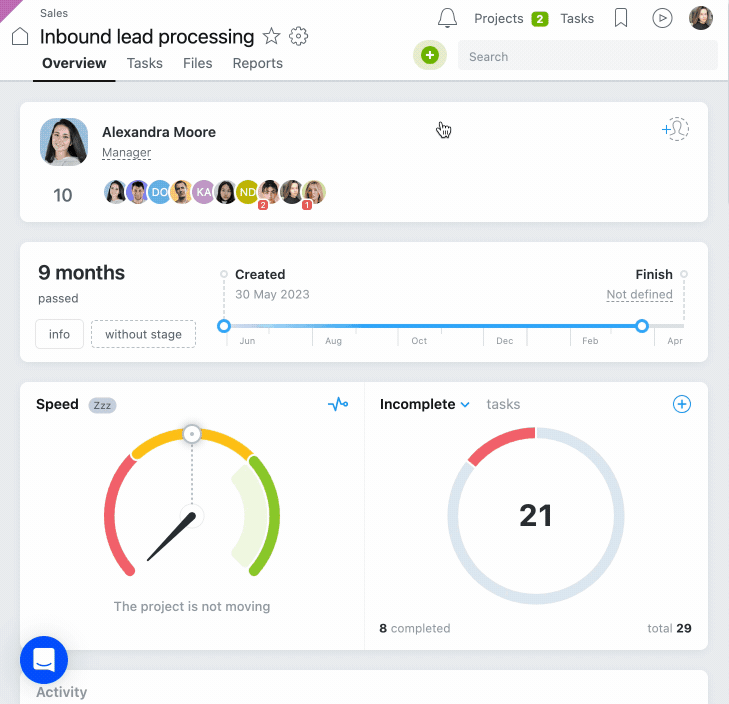
Die Anforderungen an die Erstellung von Aufgaben und der allgemeine Ablauf für die Arbeit innerhalb des Projekts können in der Beschreibung angegeben werden. In den Projekteinstellungen können Sie auch eine Farbe für das Projekt wählen. Dies ermöglicht es Ihnen, die Arbeitsbereiche des Unternehmens weiter zu differenzieren.
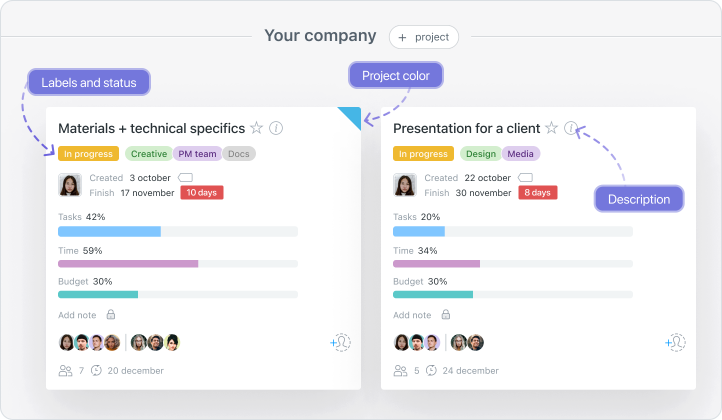
Arten der Aufgabendarstellung
Aufgaben können angezeigt werden:
In einer Liste
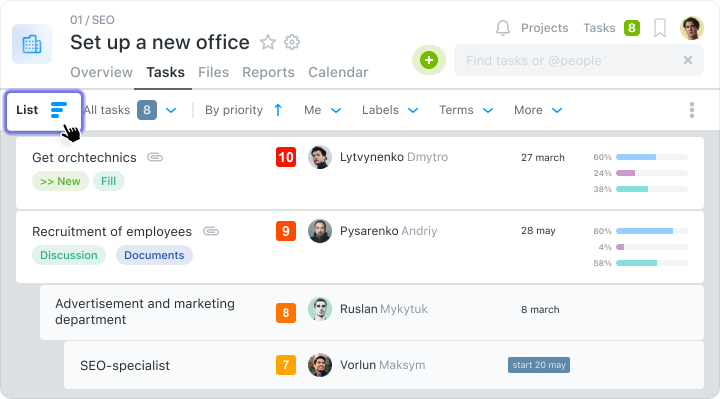
Nach Personen
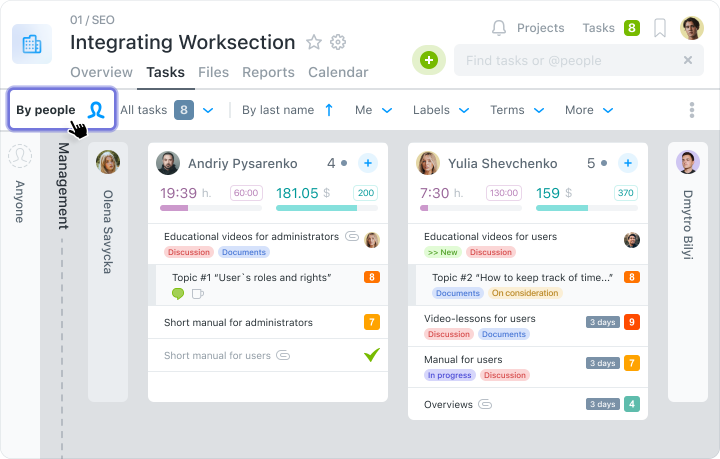
Auf dem Kanban-Board
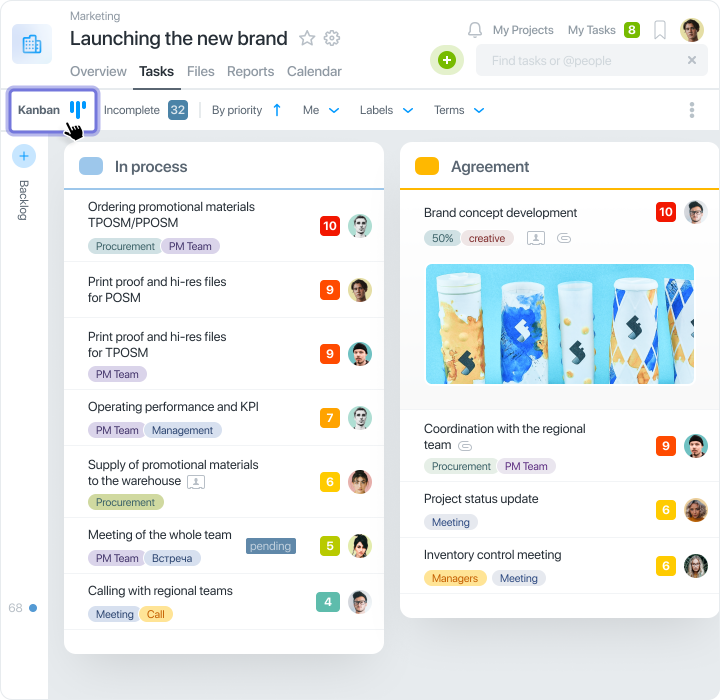
Wählen Sie die bequemste Möglichkeit zur Anzeige von Aufgaben für eine einfachere Bedienung des Systems.
Bulk-Aktionen im System und Arbeiten mit Vorlagen
Finden Sie sich oft dabei, Daten manuell zu kopieren und zu übertragen? Einige Funktionen von Worksection ermöglichen es Ihnen, Ihre Arbeit mit solchen Aufgaben zu automatisieren und zu beschleunigen.
Bulk-Aktionen im System
Sie können die Bulk-Aktion-Funktion des Systems verwenden, statt Aufgaben einzeln zu bearbeiten oder mit Teilnehmern zu interagieren.
Bulk-Aktionen mit Aufgaben
Sobald Sie eine oder mehrere Aufgaben auswählen, erscheint ein Menü im System, mit dem Sie Bulk-Aktionen durchführen können.
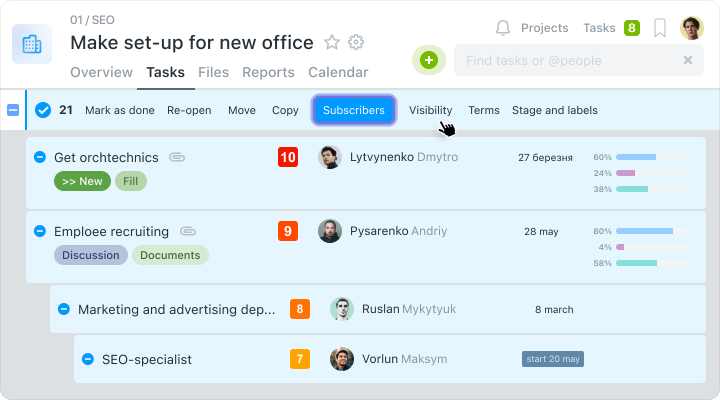
Sie können dies im Bulk-Modus tun:
- Aufgaben in ein anderes Projekt verschieben oder kopieren;
- eine Aufgabe löschen oder schließen;
- eine verantwortliche Person zuweisen;
- Sichtbarkeit bearbeiten;
- Tags oder Status hinzufügen;
- Abonnenten zuweisen;
- Fristen setzen;
- zur Rechnung hinzufügen.
Bulk-Aktionen mit Personen
Zusätzlich zur Aufgabe, sind Bulk-Aktionen im Bereich "Personen" des Systems verfügbar, in dem Sie mehrere Mitarbeiter auswählen können: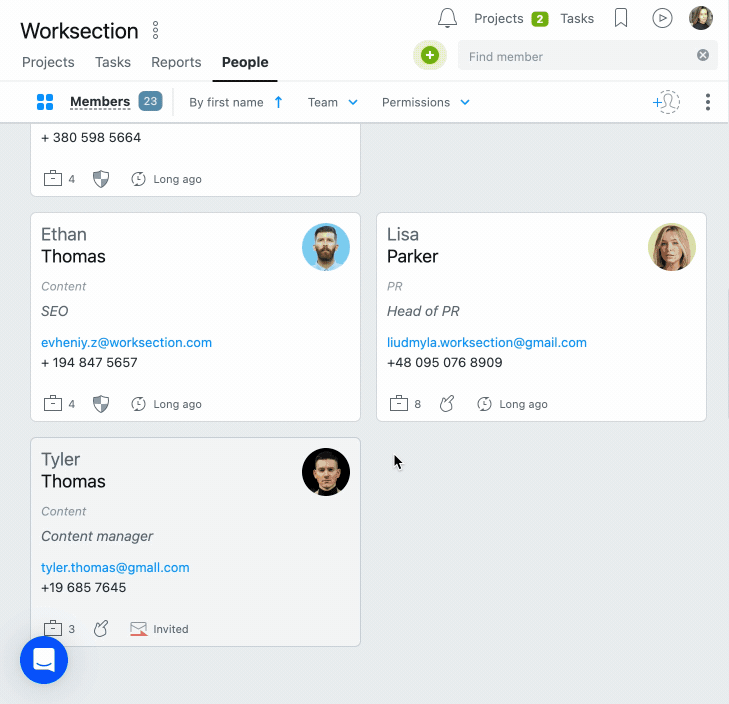
Die folgenden Bulk-Aktionen sind verfügbar:
- Datenexport; Einladung erneut senden;
- Teilnehmer in ein anderes Team oder eine andere Abteilung versetzen;
- Zeitlimits setzen;
- Rechte und Zugänge gewähren;
- Teilnehmer bearbeiten;
- Teilnehmer abonnieren;
- einen Teilnehmer löschen.
Bulk-Aufgabenerstellung
Sie können eine oder mehrere Aufgaben mit dem Pluszeichen im Hauptmenü erstellen.

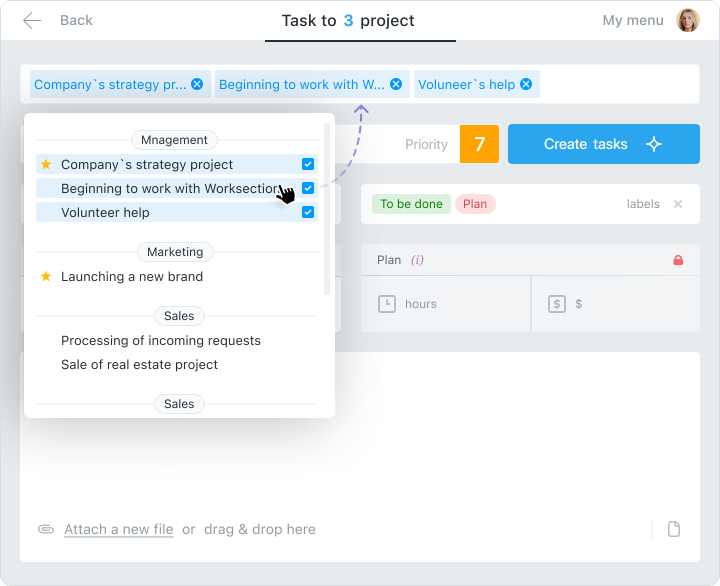
Erstellen einer Gruppe von Aufgaben
Wenn Sie mehrere Aufgaben gleichzeitig erstellen müssen, können Sie eine Aufgaben Gruppe erstellen. Dies geschieht durch Klicken auf das Pluszeichen und dann Auswahl von „Aufgabengruppe“ in den Aufgabenpräferenzen.
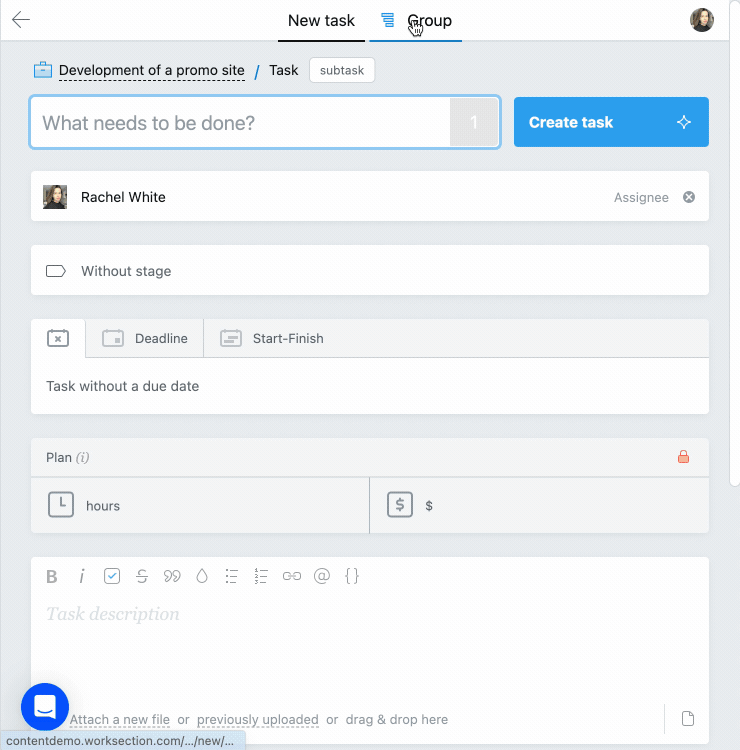
Umgang mit Vorlagen
Ein Vorlagenprojekt unterscheidet sich von einem regulären Projekt darin, dass es als "Stumm" markiert ist. Diese Projekte erhalten keine Benachrichtigungen, sodass sie die Menschen nicht von ihrer Arbeit ablenken.
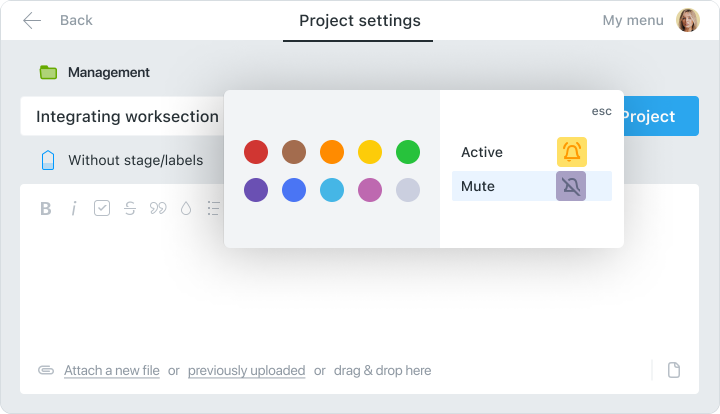
Sie können eine Aufgabe mit allen Einstellungen aus einem solchen Projekt kopieren. Wählen Sie die erforderliche Aufgabe aus und wählen Sie „Kopieren“ aus dem oberen Menü.
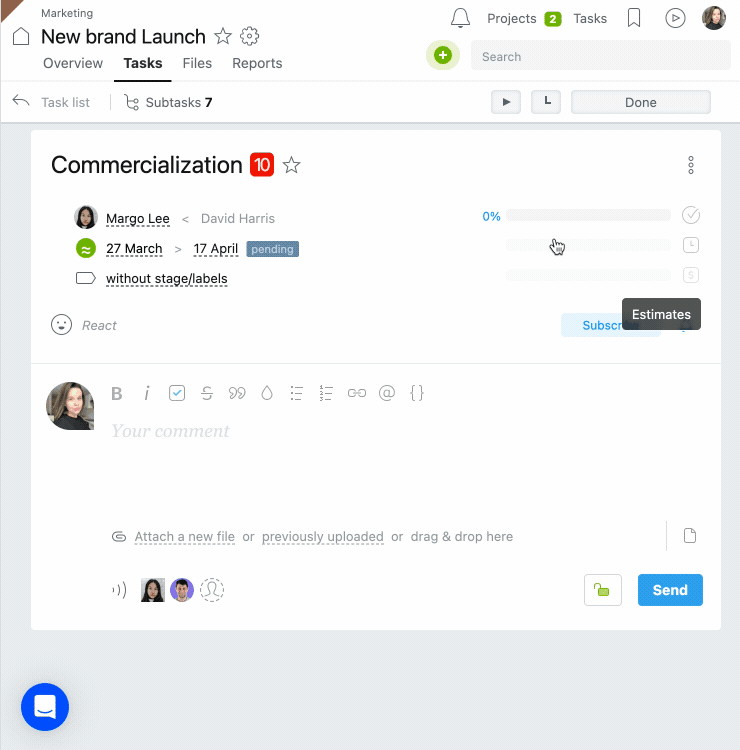
Nächster Schritt, klicken Sie auf “In ein anderes Projekt kopieren” und fügen Sie die kopierte Aufgabe zum gewünschten Projekt hinzu. Beim Kopieren haben Sie auch Zugriff auf die Kopiereinstellungen mit Unteraufgaben, Fristen und Verbindungen und Sie können Abonnenten zum Projekt hinzufügen.
Wie benutzt man es?
Wir empfehlen, das System basierend auf Ihren geschäftlichen Bedürfnissen zu verwenden. Auf diese Weise müssen Sie sich nicht an die Struktur des Dienstes anpassen, sondern der Dienst passt sich Ihren Bedürfnissen an. Auf diese Weise erhalten Sie einen echten Assistenten bei der Organisation Ihres Arbeitsablaufs.
Wir sind zuversichtlich, dass Sie mit der Zeit lernen werden, den Dienst zu nutzen und feststellen werden, dass Sie viel effizienter arbeiten können. Viel Glück!